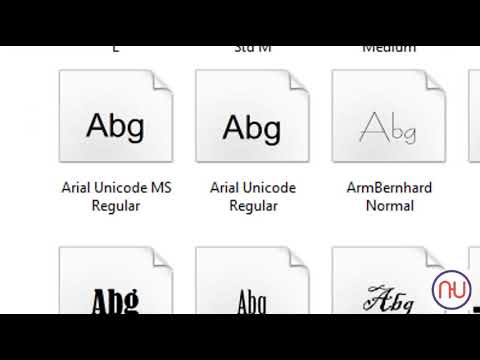Քանի որ NRG ֆայլերը հիմնականում CD/DVD պատճեններն են, որոնք ստեղծված են Nero- ի միջոցով, եթե ունեք, կարող եք կրկնակի սեղմել ֆայլը ՝ դրանք Nero ծրագրում բացելու համար: Եթե ոչ, այս wikiHow- ը ցույց է տալիս, թե ինչպես բացել NRG ֆայլերը ՝ փոխարկվելով ավելի հայտնի ձևաչափի, ինչպիսին է ISO- ն: NRG ֆայլ բացելու համար անհրաժեշտ է միայն NRG- ը ISO- ի փոխարկել, այնուհետև ամրացնել պատկերը:
Քայլեր
Մեթոդ 1-ից 2-ը. Windows- ի վրա հիմնված համակարգչի վրա ISO- ի փոխակերպում

Քայլ 1. Գնացեք https://www.crystalidea.com/anytoiso/download վեբ դիտարկիչում:
AnyToISO- ն բարձր առաջարկվող և հուսալի ծրագիր է, որն առաջարկում է NRG ֆայլերը ISO- ի վերածել: Lite տարբերակը կաշխատի սովորական CD- ի համար հավասար կամ փոքր ֆայլերի համար, որը 870 ՄԲ է:

Քայլ 2. Կտտացրեք Ներբեռնում Windows- ի համար:
Դուք դա կտեսնեք ձեր դիտարկիչի աջ կողմում:

Քայլ 3. Կրկնակի սեղմեք.exe ֆայլը:
Դուք դա կտեսնեք կամ ձեր դիտարկիչի ներքևում, կամ «Ներլցումներ» թղթապանակում:
Շարունակելու համար գուցե ստիպված լինեք տրամադրել ծրագրի թույլտվությունները:

Քայլ 4. Հետևեք Setup Wizard ձեռնարկին:
Շարունակելուց առաջ ընդունեք ցանկացած պայմանագիր:

Քայլ 5. Բացեք AnyToISO- ն:
Դուք դա կգտնեք ձեր Start ընտրացանկում:

Քայլ 6. Կտտացրեք «Բաց պատկեր…» «Աղբյուրի պատկեր/արխիվային ֆայլ» կողքին:
«Ձեր ֆայլերի դիտարկիչը կբացվի:

Քայլ 7. Գնացեք և կրկնակի սեղմեք NRG ֆայլը:

Քայլ 8. Կտտացրեք Փոխարկել
Դուք դա կտեսնեք պատուհանի դիտարկիչի ներքևի ձախ մասում: Այն մոխրագույն կլինի, մինչև փոխակերպման համար ֆայլ չավելացնեք: Փոխակերպումն ավարտելու համար կպահանջվի մի քանի վայրկյան:

Քայլ 9. Գնացեք դեպի ձեր ISO ֆայլը:
Դուք դա կգտնեք File Explorer- ում (ամենայն հավանականությամբ, «Ներլցումներ» բաժնում):
Եթե օգտագործում եք Windows 7, ձեր ISO- ն ամրացնելու համար ձեզ հարկավոր կլինի երրորդ կողմի ծրագիր: Windows 10, 8 և 8.1 համակարգերն ունեն ներկառուցված ծրագիր:

Քայլ 10. Աջ սեղմեք ISO ֆայլի վրա:
Կրկնակի սեղմելով ֆայլը, հնարավոր է, այն բացվի այլ ծրագրում, այնպես որ համոզվեք, որ ճիշտ եք սեղմում ֆայլը: Երբ դա անեք, ընտրացանկը կընկնի:

Քայլ 11. Կտտացրեք Լեռը:
Սա CD/DVD նվագարկիչի և CD/DVD սկավառակի պատկերն է:

Քայլ 12. Գնացեք ձեր տեղադրված ISO- ին:
Սա սովորաբար հանդիպում է «Այս համակարգչի» «Սարքեր և կրիչներ» բաժնում:
Մեթոդ 2 -ից 2 -ը. MacOS- ի վրա ISO- ի փոխակերպում

Քայլ 1. Գնացեք https://www.crystalidea.com/anytoiso/download վեբ դիտարկիչում:
AnyToISO- ն բարձր առաջարկվող և հուսալի ծրագիր է, որն առաջարկում է NRG ֆայլերը ISO- ի վերածել: Lite տարբերակը կաշխատի սովորական CD- ի համար հավասար կամ փոքր ֆայլերի համար, որը 870 ՄԲ է:

Քայլ 2. Կտտացրեք Ներբեռնում macOS- ի համար:
Դուք դա կտեսնեք ձեր դիտարկիչի աջ կողմում:

Քայլ 3. Գնացեք ներբեռնված ֆայլ:
Այն.zip ձևաչափով է, ուստի ֆայլը կրկնակի սեղմելով ՝ այն կբացահայտվի: Դա կարող եք գտնել ձեր աշխատասեղանին կամ Finder- ի «Ներլցումներ» բաժնում:

Քայլ 4. Տեղադրիչը գործարկելու համար կրկնակի կտտացրեք.dmg ֆայլը:

Քայլ 5. Followրագիրը տեղադրելու համար հետևեք էկրանի հրահանգներին:
Պայմաններին համաձայնվելուց հետո ձեզ կառաջարկվի դիմումի պատկերակը քաշել «ationsրագրեր» պանակ:

Քայլ 6. Բացեք AnytoISO- ն:
Սա կգտնեք ձեր «ationsրագրեր» պանակում:

Քայլ 7. Կտտացրեք Բացել պատկերը… «Աղբյուրի պատկեր/արխիվային ֆայլ» կողքին:
«Ձեր ֆայլերի դիտարկիչը կբացվի:

Քայլ 8. Գնացեք և կրկնակի սեղմեք NRG ֆայլը:

Քայլ 9. Կտտացրեք Փոխարկել
Դուք դա կտեսնեք պատուհանի դիտարկիչի ներքևի ձախ մասում: Այն մոխրագույն կլինի, մինչև փոխակերպման համար ֆայլ չավելացնեք: Փոխակերպումն ավարտելու համար կպահանջվի մի քանի վայրկյան:

Քայլ 10. Գնացեք դեպի ձեր ISO ֆայլը:
Դուք կարող եք դա գտնել Finder- ում կամ Spotlight- ի միջոցով:

Քայլ 11. Կրկնակի սեղմեք ISO ֆայլը:
Սա կտեղադրի ֆայլը:
Քայլ 12. Սեղմեք ISO- ին ձախ ընտրացանկում:
Այս ֆայլը կարծես CD/DVD սկավառակ է և սովորաբար ձեր համակարգչի անվան տակ է, ինչպես macOS High Sierra 10.13 «Սարքեր» բաժնում: